在使用戴尔笔记本电脑的过程中,有时候我们需要更换操作系统来适应不同的需求或者解决一些问题。但是对于一些没有系统更换经验的用户来说,这个过程可能会比较困难和复杂。本文将详细介绍如何在戴尔笔记本上更换系统,帮助读者轻松学会操作。
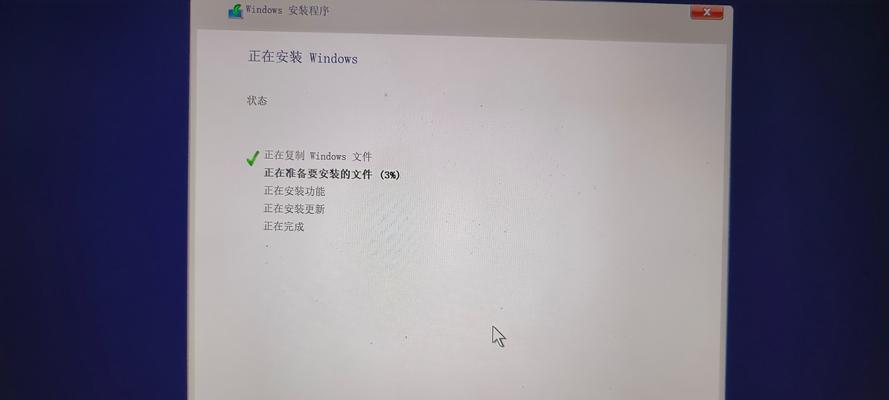
1.如何备份重要数据?

在更换系统之前,我们需要先备份重要的数据,以免丢失。通过连接外部存储设备,如移动硬盘或U盘,将重要文件、照片和文档等复制到外部存储设备中。
2.准备一个安装盘或者USB启动盘
为了更换系统,我们需要准备一个安装盘或者USB启动盘。可以从官方网站下载最新版本的操作系统镜像文件,并使用制作工具将其制作成安装盘或者USB启动盘。
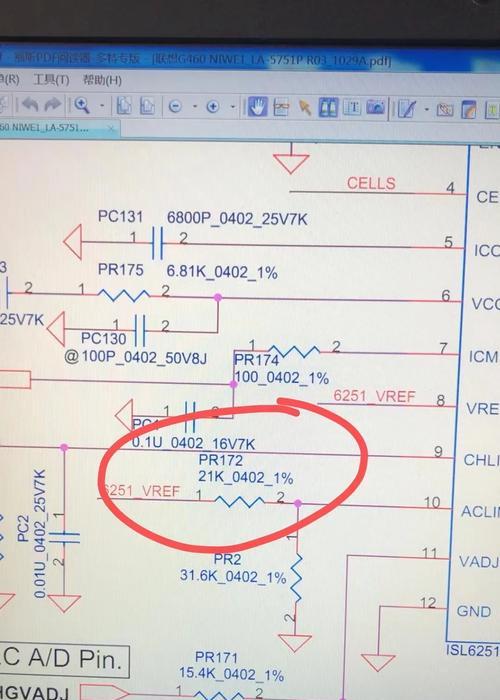
3.进入BIOS设置
在进行系统更换之前,需要进入电脑的BIOS设置界面,以确保正确地引导安装盘或者USB启动盘。通常,按下电源键后,立即按下F2、F12或者DEL键,即可进入BIOS设置。
4.调整启动顺序
在BIOS设置界面中,找到“启动顺序”选项,并将其调整为首先引导安装盘或者USB启动盘。这样,在重启电脑后,系统会从安装盘或者USB启动盘启动。
5.开始安装系统
重启电脑后,系统会自动从安装盘或者USB启动盘启动,并进入安装界面。按照屏幕上的指示,选择系统安装语言、时区和键盘布局等参数,然后点击“下一步”开始安装系统。
6.硬盘分区与格式化
在安装过程中,会出现硬盘分区与格式化的选项。如果想要重新分区并格式化硬盘,可以选择自定义分区选项,然后按照自己的需求进行操作。
7.系统文件复制和安装
安装程序会自动将系统文件复制到指定的硬盘分区中,并进行相应的配置和安装。这个过程需要一些时间,请耐心等待直到完成。
8.安装驱动程序
完成系统安装后,需要安装相应的驱动程序,以确保硬件设备正常工作。可以从戴尔官方网站下载最新的驱动程序,并按照提示进行安装。
9.更新系统和软件
安装驱动程序后,建议及时更新系统和软件,以获得最新的功能和修复已知的问题。可以通过系统设置中的更新功能或者访问官方网站进行更新。
10.安装常用软件
完成系统更新后,可以安装一些常用的软件,如办公软件、浏览器、音视频播放器等,以满足日常使用的需求。
11.恢复备份的数据
在安装系统和软件后,可以将之前备份的重要数据恢复到电脑中,以便继续使用。
12.设置个性化选项
根据个人喜好和需求,可以设置一些个性化选项,如桌面背景、屏幕分辨率、鼠标设置等,以提升使用体验。
13.安全防护和驱动升级
为了保护电脑安全,建议安装杀毒软件,并定期更新病毒库。同时,记得定期检查并升级系统和驱动程序,以提供更好的性能和稳定性。
14.问题排除与解决
在使用新系统的过程中,可能会遇到一些问题。建议在遇到问题时,先尝试搜索相关解决方案,如果问题无法解决,可以咨询戴尔官方技术支持。
15.维护与优化
为了保持系统的良好性能,定期清理垃圾文件、优化硬盘、更新驱动程序等是必要的。同时,注意及时备份重要数据,以防万一。
通过本文的系统更换教程,相信读者已经掌握了戴尔笔记本更换系统的方法与技巧。在操作之前,请务必备份重要数据,并按照步骤进行操作,以确保顺利完成系统更换。同时,在使用新系统后,记得保持系统的安全和稳定,并进行定期的维护与优化。希望本文能够对戴尔笔记本用户提供帮助,使他们能够轻松更换系统,享受到更好的使用体验。
标签: 戴尔笔记本系统更换

